
 ur
ur  English
English  Español
Español  中國人
中國人  Tiếng Việt
Tiếng Việt  Deutsch
Deutsch  Українська
Українська  Português
Português  Français
Français  भारतीय
भारतीय  Türkçe
Türkçe  한국인
한국인  Italiano
Italiano  Gaeilge
Gaeilge  Indonesia
Indonesia  Polski
Polski پراکسی سیٹ اپ ایکسٹینشنز صارفین کے لئے بے حد ضروری ہو رہی ہیں جو کہ اپنی کنکشن کی گمنامی کو بڑھانا، اپنے ڈیٹا کو محفوظ کرنا، اور علاقائی پابندیوں اور دیگر ویب سائٹ کی پابندیوں کو دور کرنا چاہتے ہیں۔ بہت سی جدید ایکسٹینشنز اضافی خصوصیات فراہم کرتی ہیں، جیسے کہ الگ الگ پروفائلز بنانے کی صلاحیت، جو متعدد اکاؤنٹس کو منظم کرنے میں آسانی پیدا کرتی ہے۔ اپنی ضروریات کے لئے بہترین ٹول تلاش کرنے کے لئے، نیچے دی گئی 7 بہترین پراکسی ایکسٹینشنز کی فہرست دیکھیں۔

یہ ایکسٹینشن آسان اور تیز پراکسی سیٹ اپ کی سہولت فراہم کرتی ہے اور براہ راست کیشے، کوکیز، اور دیگر ڈیٹا کو صاف کرنے کی سہولت فراہم کرتی ہے، بغیر براؤزر کی دستی ترتیبات کی ضرورت کے۔
پراکسی مینجمنٹ کو بہتر بنانے والی اس ایکسٹینشن کی اہم خصوصیات شامل ہیں:
یہ خصوصیات متعدد اکاؤنٹس کو منظم کرنے اور ویب ڈیولپمنٹ جیسے منظرناموں میں خاص طور پر مفید ہیں۔
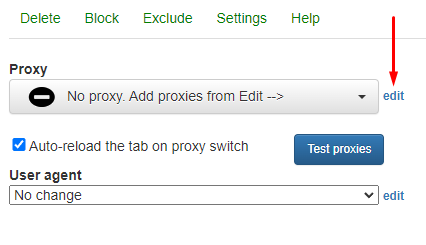
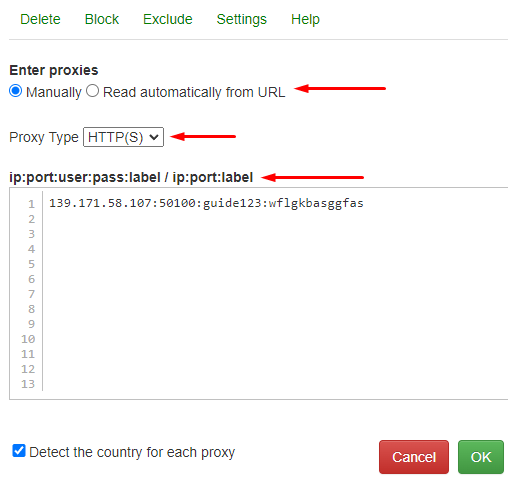
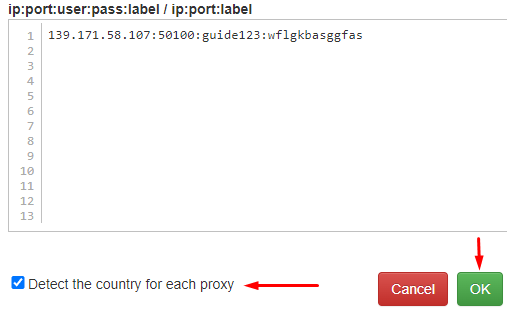
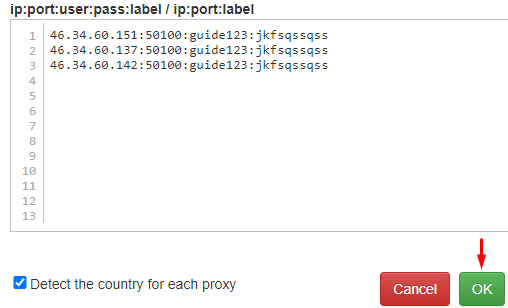
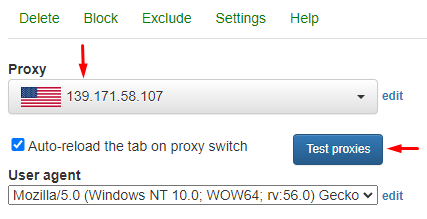
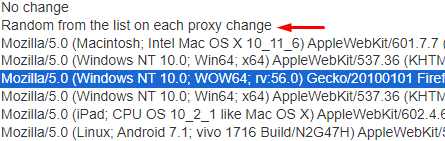
یہ ٹول گمنام آن لائن سرگرمیوں کے لئے ناگزیر بن سکتا ہے اور صارفین کو مخصوص کاموں کے لئے ایکسٹینشن کی ترتیبات کو حسب ضرورت بنانے کی اجازت دے گا۔ اس کے علاوہ، ہر آئی پی ایڈریس کو مخصوص یوزر ایجنٹ تفویض کرنے کی صلاحیت متعدد اکاؤنٹس کو منظم کرنے کے لئے مفید ہو گی۔
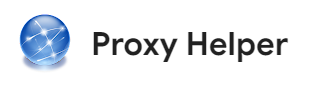
یہ ایکسٹینشن، جو پراکسی سرورز کو تشکیل دینے اور منظم کرنے کے لئے ڈیزائن کیا گیا ہے، ایک صارف دوست انٹرفیس پیش کرتا ہے اور اس میں معیاری فنکشنز کے ساتھ ساتھ اضافی خصوصیات بھی شامل ہیں جو پراکسی سرور کی تشکیل کو آسان بناتی ہیں۔
ایکسٹینشن کی اہم خصوصیات شامل ہیں:
یہ خصوصیات ایکسٹینشن کی لچک میں اضافہ کرتی ہیں، جس سے یہ مختلف پراکسی سرور آپریشنز کے لئے بہت زیادہ موزوں بن جاتا ہے۔
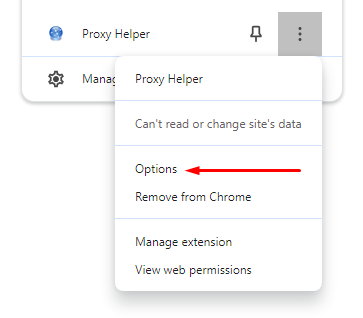
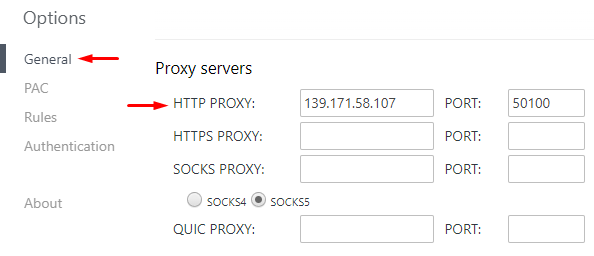
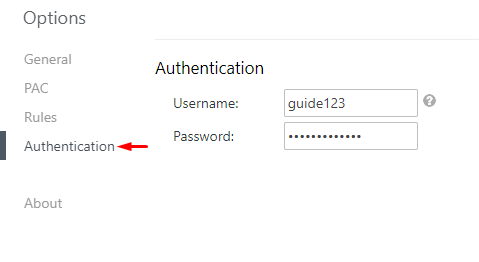
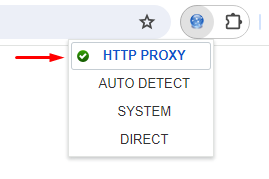
"PAC" ٹیب پر جائیں تاکہ ایک پراکسی آٹوکونفیگریشن (PAC) فائل لوڈ کریں، جو فوائد فراہم کرتی ہے جیسے:
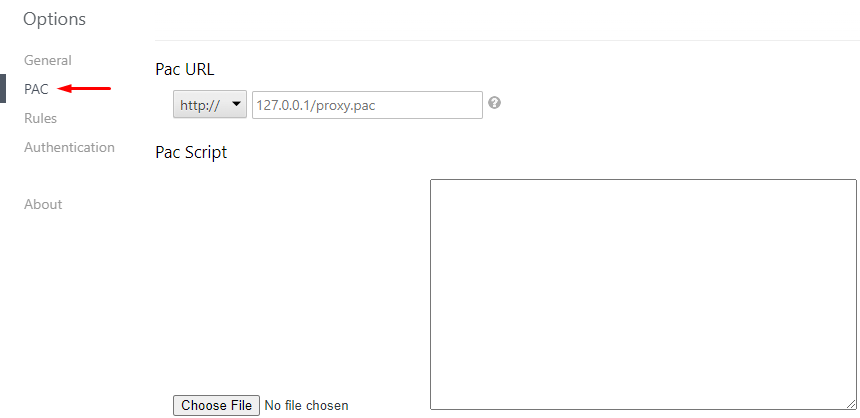
پراکسی ہیلپر ایکسٹینشن کا استعمال ٹاسک آٹومیشن کو بڑھاتا ہے، بلاک شدہ وسائل تک رسائی فراہم کرتا ہے، اور کنکشن کی گمنامی کی اعلی سطح کو یقینی بناتا ہے۔

یہ ایکسٹینشن پراکسی سرورز کو تشکیل دینے اور منظم کرنے کے لئے معیاری فیچرز کا ایک سیٹ پیش کرتی ہے، لیکن اس میں کچھ منفرد خصوصیات بھی ہیں، جیسے:
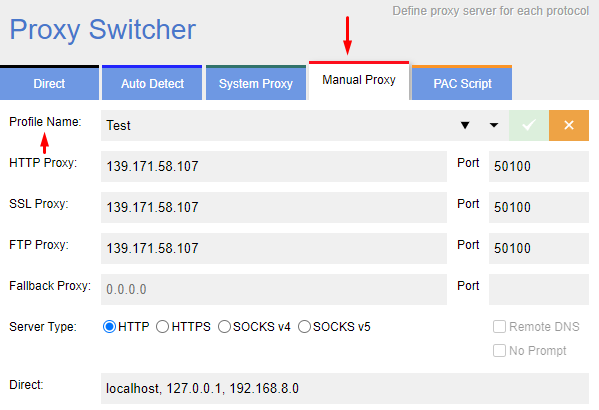
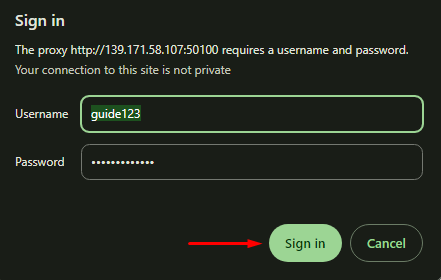
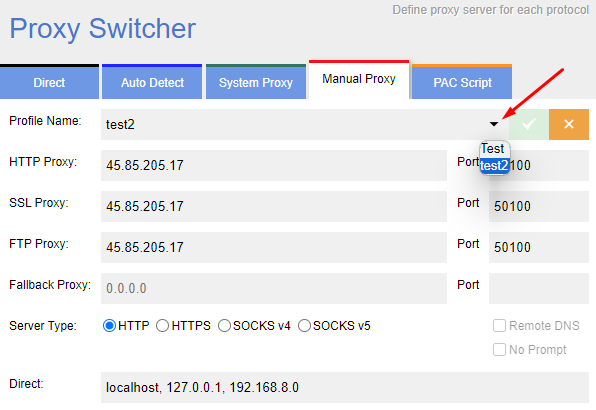
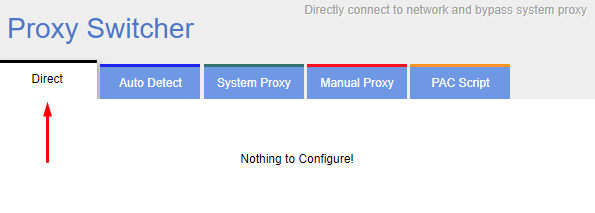
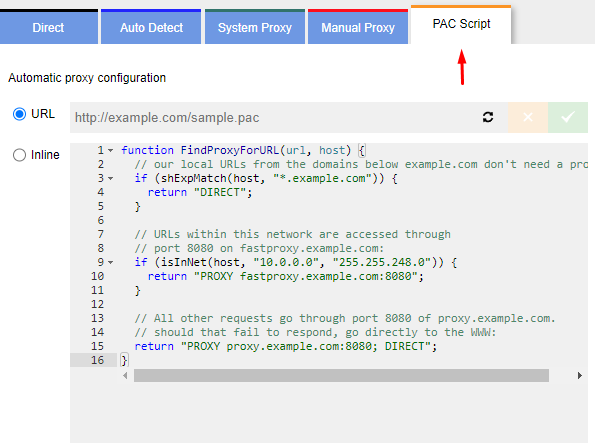
اختتاماً، پراکسی سوئچر اور مینیجر ایک آسان ایکسٹینشن ہے، جس میں بہت زیادہ ٹیبز اور آپشنز کی بھرمار نہیں ہے، لیکن اس میں وہ فعالیت موجود ہے جو کنکشن کی گمنامی کو بڑھانے، علاقائی بلاکس کو نظرانداز کرنے، اور متعدد اکاؤنٹس کو منظم کرنے کے مقاصد کے لئے موزوں ہے۔

پراکسی بونانزا پراکسی مینیجر ایکسٹینشن نہ صرف ایک ہی پراکسی کو اپ لوڈ اور منظم کرنے کے لئے موزوں ہے بلکہ بلٹ ان ٹولز کا استعمال کرتے ہوئے مختلف طریقوں سے پراکسی لسٹس کو درآمد کرنے کے لئے بھی۔
ایکسٹینشن کی اہم خصوصیات شامل ہیں:
ان خصوصیات کی موجودگی اس ایکسٹینشن کو ملٹی اکاؤنٹنگ کے میدان میں قابل اطلاق بناتی ہے۔ پراکسی لسٹس کا استعمال اور کسی بھی وقت ان کے درمیان سوئچنگ اکاؤنٹ مینجمنٹ کی کارکردگی کو نمایاں طور پر بڑھاتی ہے اور انہیں بلاک ہونے سے محفوظ رکھتی ہے۔
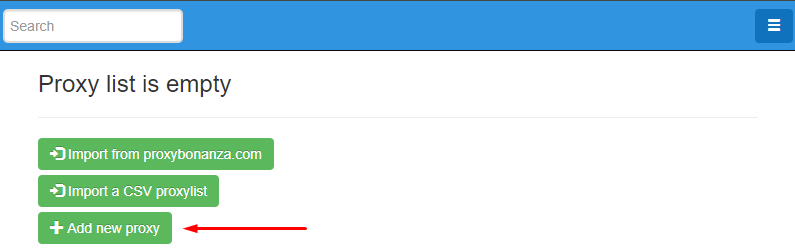
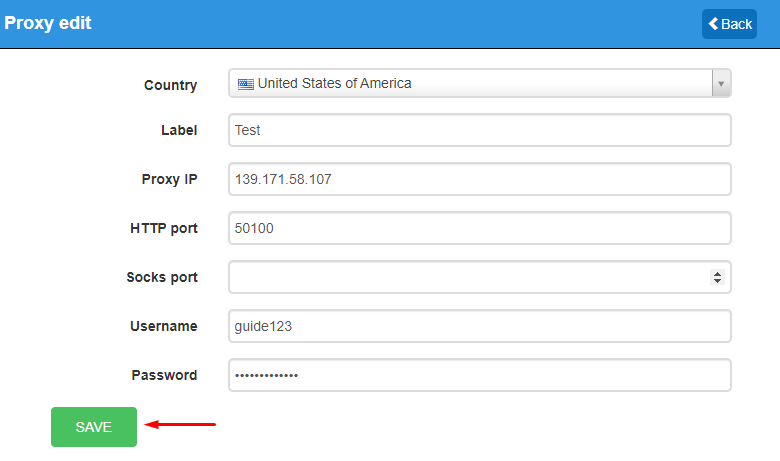
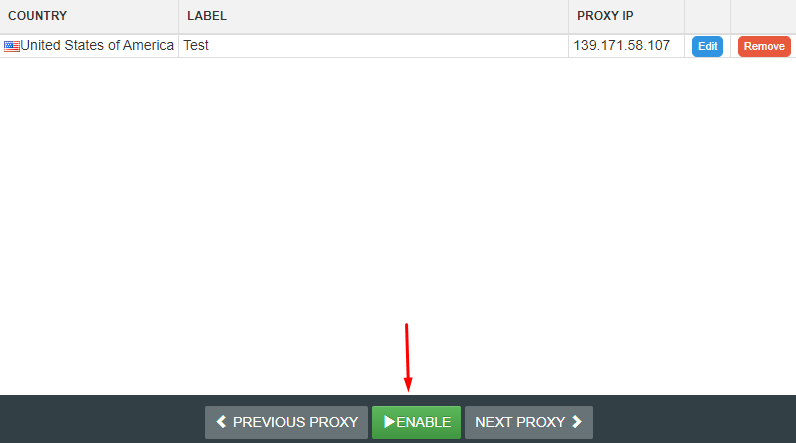
پراکسی لسٹ اپ لوڈ کرنے کے لئے، درج ذیل اقدامات کریں:
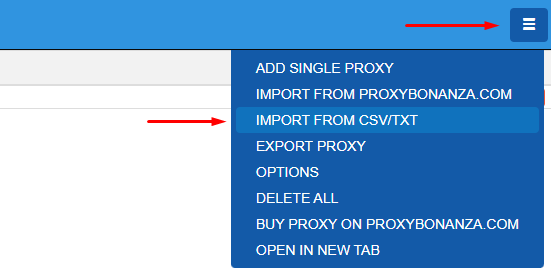
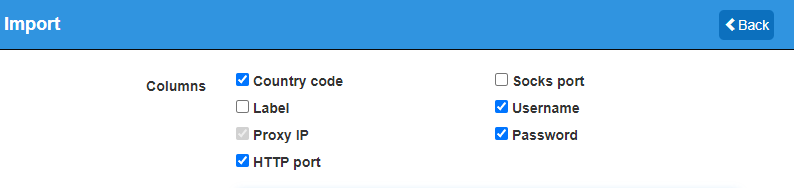
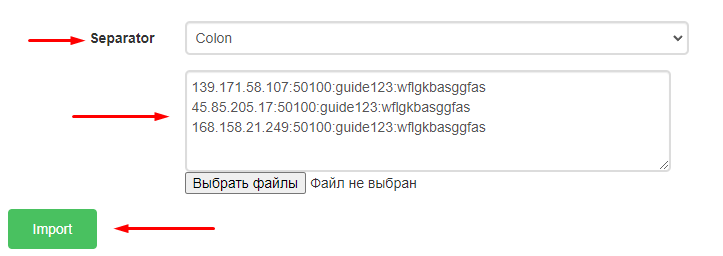
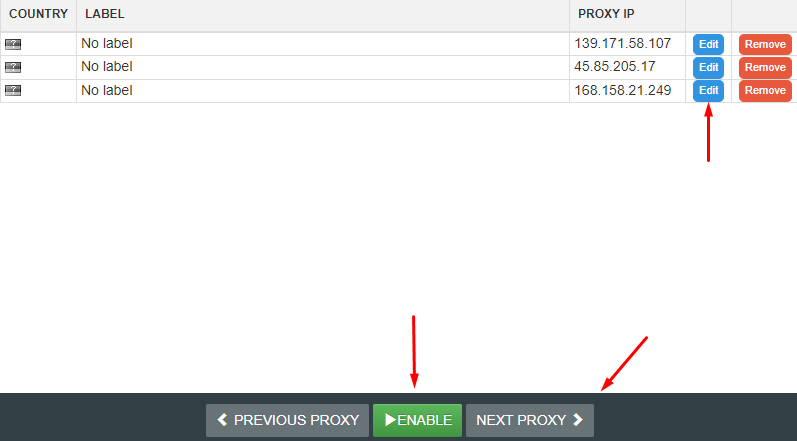
ایکسٹینشن میں پراکسی سیٹ اپ مکمل ہو گیا ہے۔ پراکسی بونانزا کے ساتھ نجی پراکسیز کا استعمال آپ کو ان کے درمیان فوری طور پر سوئچ کرنے اور بلاک ہونے کے خطرے کے بغیر اکاؤنٹس کے ساتھ کام کرنے کی اجازت دیتا ہے۔

پراکسی سوئچی اومیگا ایکسٹینشن براؤزر ونڈو میں پراکسی سرورز کو ترتیب دینے اور منظم کرنے کے لئے تیار کی گئی ہے، پورے نظام میں ان کی ترتیب کی ضرورت نہیں۔
ایکسٹینشن کی فعالیت اضافی آپشنز پیش کرتی ہے جو پراکسی سرورز کی ترتیب اور بعد میں انتظام کو آسان بناتی ہیں، جیسے:
یہ خصوصیات کا سیٹ عملی طور پر کسی بھی میدان میں کام کو نمایاں طور پر آسان بناتا ہے اور کنکشن کی گمنامی کی اعلی سطح کو یقینی بناتا ہے۔
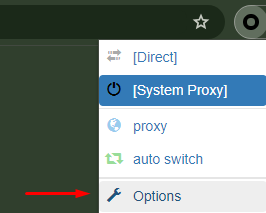
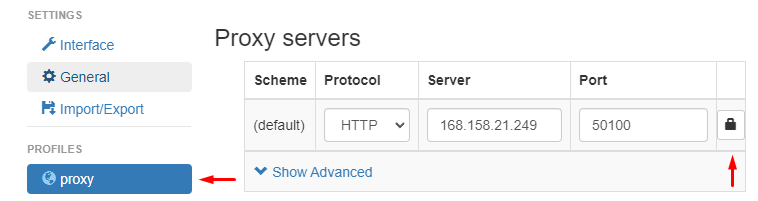
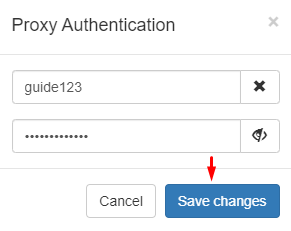
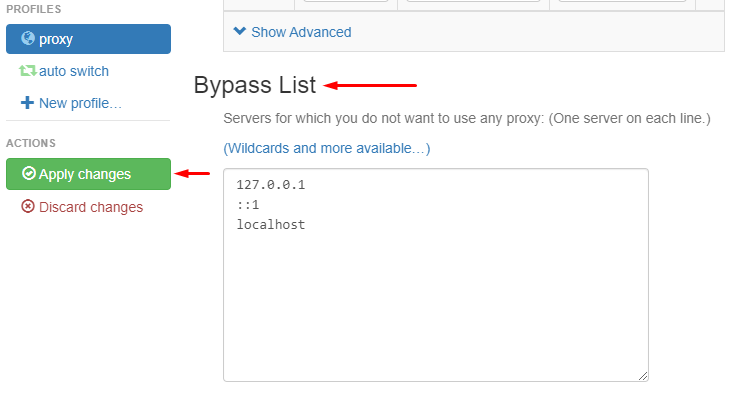
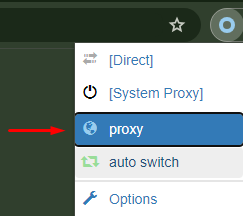
آئیے ایکسٹینشن کی اضافی فعالیت پر قریب سے نظر ڈالیں۔ ترتیبات میں، الگ الگ پروفائلز بنانے، ان کو نام دینے، اور ان کی قسم منتخب کرنے کا آپشن ہے:
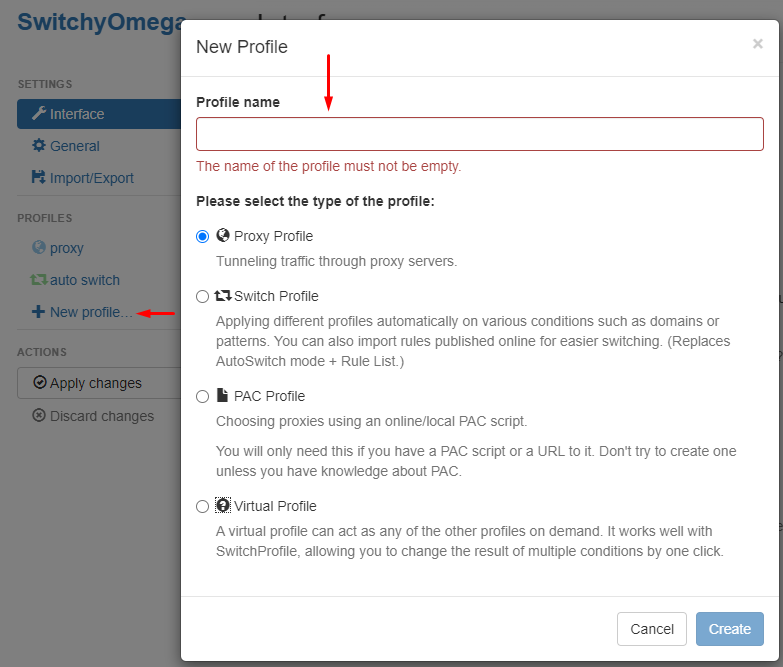
نیا پروفائل بائیں پینل میں ظاہر ہو گا اور الگ الگ پراکسی کی ترتیب کی اجازت دے گا، جس سے آپ مستقبل میں مختلف آئی پی ایڈریسز کے ساتھ پروفائلز کے درمیان سوئچ کر سکیں گے۔
ایک اور دلچسپ خصوصیت "آٹو سوئچ" ہے، جو پروفائلز کے درمیان سوئچ کرنے کے لئے مخصوص حالات اور قواعد منتخب کرنے کی اجازت دیتی ہے۔ مثال کے طور پر، ایک صارف ایک قاعدہ مقرر کر سکتا ہے تاکہ کسی خاص ڈومین پر جاتے وقت یا مخصوص پروٹوکول استعمال کرتے وقت مناسب پراکسی پروفائل خود بخود منتخب ہو جائے۔ قواعد درج ذیل حالات کو ترتیب دے کر متعین کیے جاتے ہیں:
اس ٹیب میں، آپ دوسرے صارفین کے ذریعہ شائع شدہ حالات یا قواعد کی ایک موجودہ فہرست بھی اپ لوڈ کر سکتے ہیں۔

پراکسی سوئچی اومیگا سب سے زیادہ ورسٹائل ایکسٹینشن ہے جس میں معیاری فعالیت موجود ہے جو مختلف بلاکیجز کو نظرانداز کرنے کے لئے پراکسی سرور کی سادہ ترتیب کے لئے موزوں ہے، ساتھ ہی اضافی آپشنز بھی موجود ہیں جو مخصوص مقاصد کے لئے مفید ہو سکتے ہیں۔

یہ ٹول آپ کو ایک ہی پراکسی کے ساتھ تشکیل اور کام کرنے کے ساتھ ساتھ سرورز کی ایک فہرست اپ لوڈ کرنے کی اجازت دیتا ہے ، جس سے آپ کو ان کے درمیان تبدیل کرنے کے قابل بناتا ہے۔ یہ ملٹی اکاؤنٹنگ اور دیگر مقاصد کے ل useful مفید ثابت ہوسکتا ہے جس میں مختلف جغرافیہ اور IP پتے تبدیل کرنے کی صلاحیت کی ضرورت ہوتی ہے۔
توسیع فعالیت کی پیش کش کرتی ہے جو پراکسی سرورز کے آسانی سے انتظامیہ کی سہولت فراہم کرتی ہے ، جیسے ہاٹکیز کا استعمال کرتے ہوئے پراکسی سرور کو فعال اور غیر فعال کرنا اور پراکسی فہرستوں کو جلدی سے درآمد کرنا۔
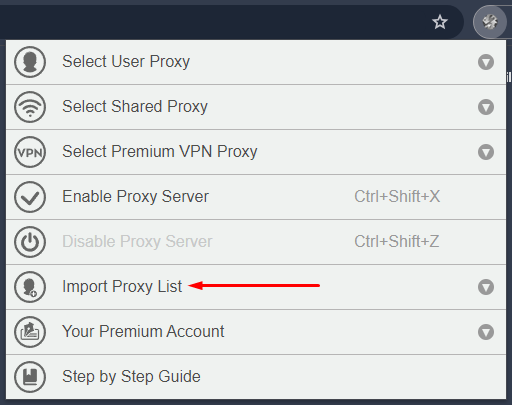
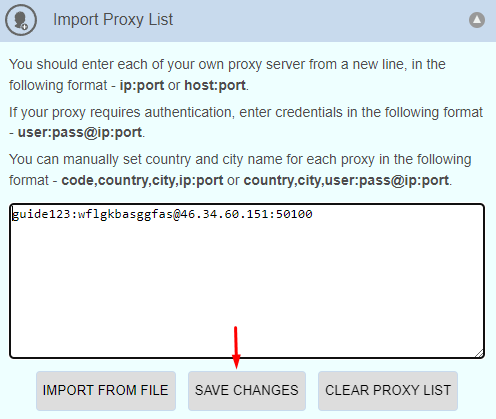
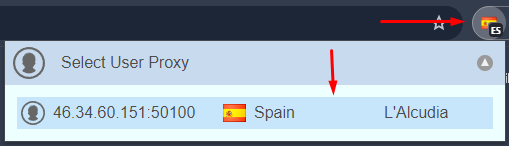
یہ ایک پراکسی کے لئے سیٹ اپ مکمل کرتا ہے۔ اگلا ، ہم دکھائیں گے کہ پراکسی کی فہرست درآمد کیسے کی جائے اور ان کے مابین سوئچ کیا جائے:
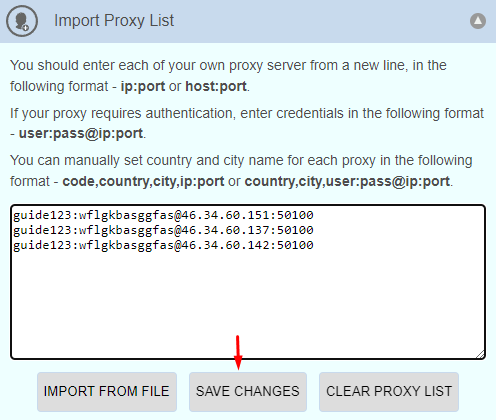
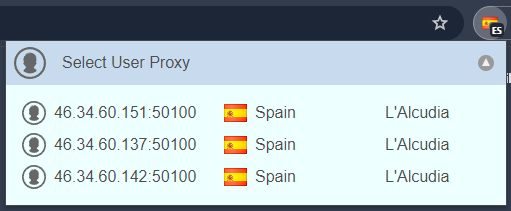
بہترین پراکسی سوئچر ایک سے زیادہ پراکسیوں کا انتظام کرنے اور ان کے مابین فوری طور پر سوئچ کرنے کی اجازت دیتا ہے ، جس سے سرگرمی کے کسی بھی شعبے میں صارف کے کھاتوں کی حفاظت میں نمایاں اضافہ ہوتا ہے۔
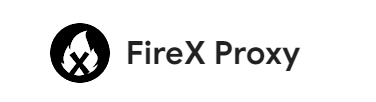
توسیع آپ کو پراکسی سرورز شامل کرنے اور ضرورت کے مطابق ان کے مابین سوئچ کرنے کی اجازت دیتی ہے۔ فیریکس پراکسی میں ایک سادہ انٹرفیس اور مختلف IP پتے کی تشکیل اور ان کے انتظام کے ل basic بنیادی افعال کا ایک سیٹ شامل ہے۔ توسیع استثناء سائٹوں کی فہرست شامل کرنے کی صلاحیت پیش کرتی ہے ، اور جب صارف مخصوص وسائل کا دورہ کرتا ہے تو پراکسی خود بخود غیر فعال ہوجائے گا۔ مزید برآں ، ایپلی کیشن آپ کو پراکسیوں کی پوری فہرست سے فلٹر کرنے کی اجازت دیتی ہے صرف مخصوص ممالک یا مخصوص پروٹوکول کے ساتھ پراکسیوں سے صرف وہی IP پتے۔
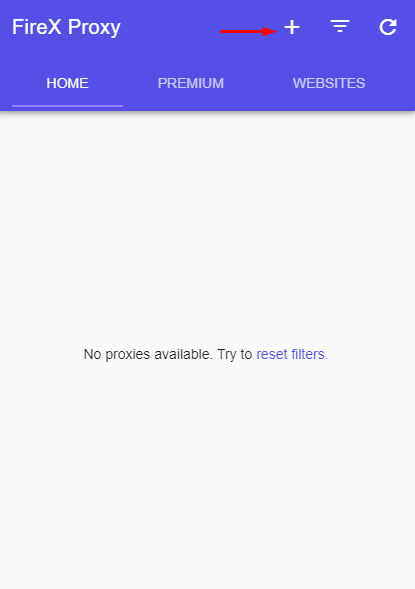
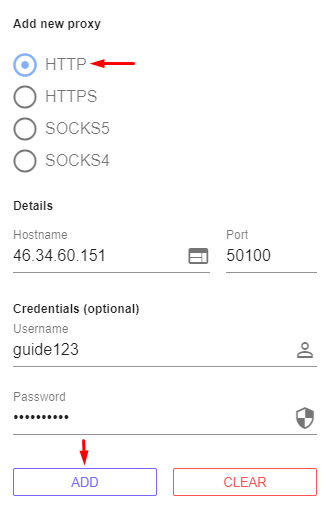
پراکسی سیٹ اپ مکمل ہے۔ اگلا ، ہم توسیع کی ایک اور خصوصیت دکھائیں گے: بلیک لسٹ میں ڈومین کا نام شامل کرنے کی صلاحیت تاکہ پراکسی مخصوص سائٹوں پر کام نہیں کرتی ہے۔ ذیل میں دی گئی ہدایات پر عمل کریں:
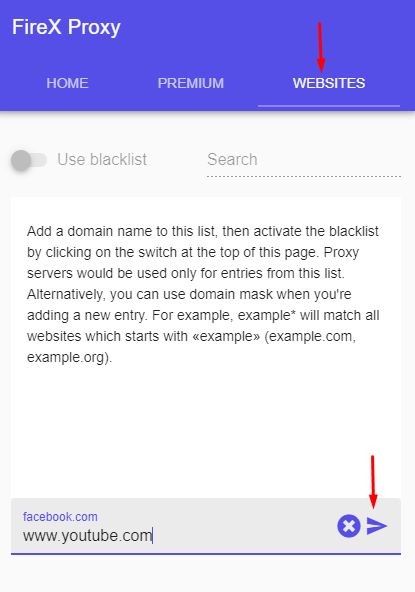
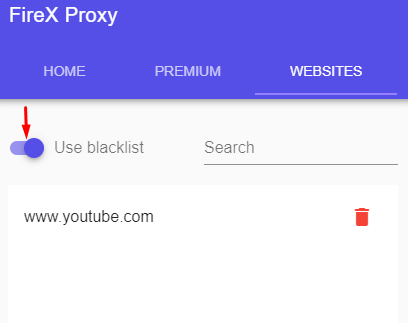
اس مقام پر ، یہ پراکسیوں کے قیام کے لئے تمام فعالیت ہے جو FIREX پراکسی ایکسٹینشن پیش کر سکتی ہے ، لیکن یہ آسان کام انجام دینے کے لئے کافی ہوسکتی ہے۔
اس طرح ، Google Chrome ایڈون اسٹور میں ، آپ مخصوص مقاصد کے لئے پراکسیوں کے انتظام کے ل both دونوں ایکسٹینشنز اور رکاوٹوں کو آسان بنانے کے لئے بنیادی پلگ ان کو تلاش کرسکتے ہیں۔ ذیل میں ، وضاحت کے لئے ، ایک ٹیبل پیش کیا جائے گا جس میں مذکورہ بالا ہر توسیع کے فوائد اور نقصانات دکھائے جائیں گے۔
| توسیع | فوائد | نقصانات |
|---|---|---|
|
BP Proxy Switcher |
پراکسی فہرست درآمد کرنے کی صلاحیت ؛ پراکسی لسٹ سے IP پتے کے مابین آسان سوئچنگ ؛ ہر IP ایڈریس کے لئے ایک علیحدہ صارف ایجنٹ مرتب کرنے کی اہلیت۔ |
ٹول ٹپس کی کمی ؛ صرف انگریزی زبان کی تائید کی جاتی ہے۔ |
|
Proxy Helper |
گٹ ہب پر ایک پروجیکٹ پیج ؛ ڈویلپرز کی طرف سے باقاعدہ اپ ڈیٹ ؛ بلیک لسٹ آپشن۔ |
ڈیجیٹل فنگر پرنٹ کی ترتیبات کو تشکیل دینے کی صلاحیت کا فقدان |
|
Proxy Switcher and Manager |
صارف دوست انٹرفیس ؛ ہاٹکی |
صرف انگریزی زبان کی حمایت کرتا ہے۔ |
|
Proxybonanza Proxy Manager |
پراکسی فہرستوں کو درآمد اور برآمد کرنے کی صلاحیت ؛ کم سے کم انٹرفیس ؛ ہر پراکسی میں نوٹ شامل کرنے کی خصوصیت۔ |
بلٹ ان ایڈورٹائزنگ کی موجودگی ؛ ڈیجیٹل فنگر پرنٹ کی ترتیبات کو تشکیل دینے کی صلاحیت کا فقدان ؛ صرف انگریزی زبان کی حمایت کرتا ہے۔ |
|
Proxy Switchy Omega |
ٹول ٹپس ؛ ڈیبگنگ اور توسیع کو ترتیب دینے کے ل اضافی ٹولز۔ |
صرف انگریزی زبان کی حمایت کرتا ہے۔ |
|
Best Proxy Switcher |
زبان کے مختلف ورژن کے لئے تعاون ؛ ٹول ٹپس ؛ ہاٹکیز کا استعمال کرتے ہوئے پراکسیوں کو قابل اور غیر فعال کرنے کی صلاحیت۔ |
ڈیجیٹل فنگر پرنٹ کی ترتیبات کو تشکیل دینے کے لئے اختیارات کی کمی۔ |
|
FireX Proxy |
گٹ ہب پر پروجیکٹ پیج ؛ زبان کے مختلف ورژن کے لئے تعاون ؛ ملک یا پروٹوکول کے ذریعہ پراکسیوں کو فلٹر کرنے کا آپشن۔ |
محدود فعالیت ، صرف بنیادی مقاصد کے لئے موزوں ہے۔ ڈیجیٹل فنگر پرنٹ کی ترتیبات کو تشکیل دینے کے لئے اختیارات کی کمی۔ |
آخر میں ، یہ نوٹ کرنا ضروری ہے کہ مارکیٹ فی الحال پراکسی سرورز کے انتظام کے لئے متنوع ٹولز کی ایک وسیع صف پیش کرتی ہے۔ ان میں سے کچھ ٹولز انفرادیت کی پیش کش کرتے ہیں جو خاص طور پر ایک سے زیادہ اکاؤنٹس کی تجزیہ یا انتظام جیسے کاموں کے لئے مفید ثابت ہوسکتے ہیں ، مثال کے طور پر ، بی پی پراکسی سوئچر ، پراکسی سوئچر اور منیجر ، بہترین پراکسی سوئچر ، پراکسی سوئچومیگا ، یا پراکسی بونانزا پراکسی مینیجر۔ دوسروں کو آسان کاموں کے لئے ڈیزائن کیا گیا ہے جس میں صرف IP ایڈریس میں تبدیلیوں کی ضرورت ہوتی ہے ، جیسے فیریکس پراکسی یا پراکسی مددگار۔ اس مضمون نے Google Chrome کے لئے بہترین توسیع مرتب کی ہے ، اور مذکورہ معلومات کے ساتھ ، صارفین اپنی ضروریات اور منصوبوں کے لئے صحیح ٹول کا انتخاب کرسکیں گے۔
تبصرے: 0